如何使用Tkinter在Python中选择目录并存储位置?
我们熟悉对话框,并在许多类型的应用程序中与它们交互。这种类型的对话框在创建需要用户交互的应用程序时非常有用。我们可以使用对话框来要求用户选择不同类型的文件,然后执行某些操作,例如读取文件,写入文件等。可以使用Python中的 filedialog 模块来创建对话框。
示例
在此示例中,我们将创建一个应用程序,该应用程序将要求用户从本地目录中选择文件,然后将使用标签显示目录的位置。
#导入Tkinter库
from tkinter import *
from tkinter import ttk
from tkinter import filedialog
#创建Tkinter帧的实例
win= Tk()
#定义几何
win.geometry("750x250")
def select_file():
path= filedialog.askopenfilename(title="选择文件", filetype=(('文本文件''*.txt'),('所有文件','*.*')))
Label(win, text=path, font=13).pack()
#创建一个标签和一个按钮以打开对话框
Label(win, text="单击按钮以选择文件", font=('Aerial 18 bold')).pack(pady=20)
button= ttk.Button(win, text="选择", command= select_file)
button.pack(ipadx=5, pady=15)
win.mainloop()
输出
运行上面的代码将显示一个包含按钮的窗口,以从目录中选择文件并在窗口上显示文件位置。
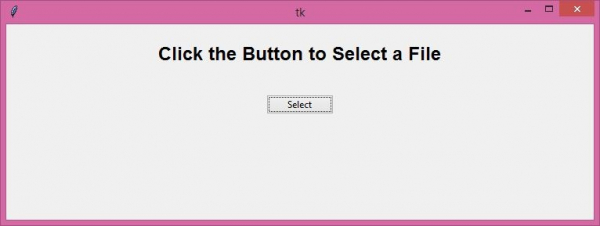
现在,从本地目录选择任何文件,然后它将在标签小部件中显示文件的位置。
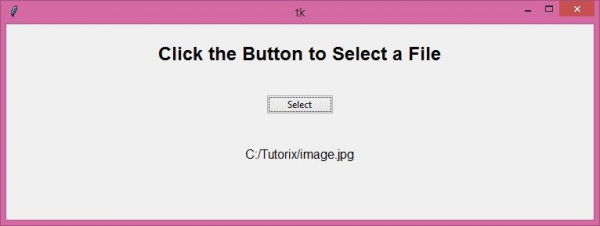
 极客教程
极客教程